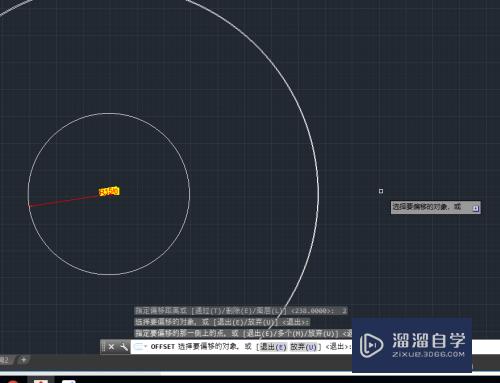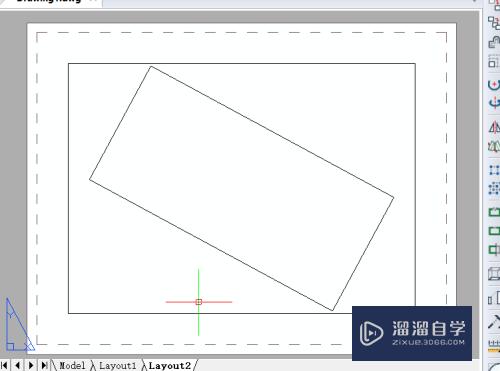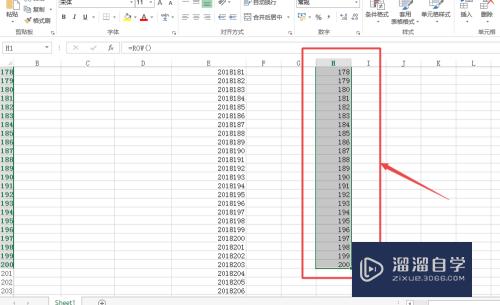Photoshop中如何抠图(photoshop中如何抠图到另外一张)优质
PS软件通常指的是Adobe Photoshop,简称“PS”,是由Adobe systems开发和发行的图像处理软件。Photoshop主要处理以像素所构成的数字图像。下面教你在PS中如何进行抠图操作。
点击观看“Photoshop”视频教程。帮助你更好的上手
工具/软件
硬件型号:华硕无畏15
系统版本:Windows7
所需软件:Photoshop CS6
PS中如何抠图
第1步
打开PS软件。
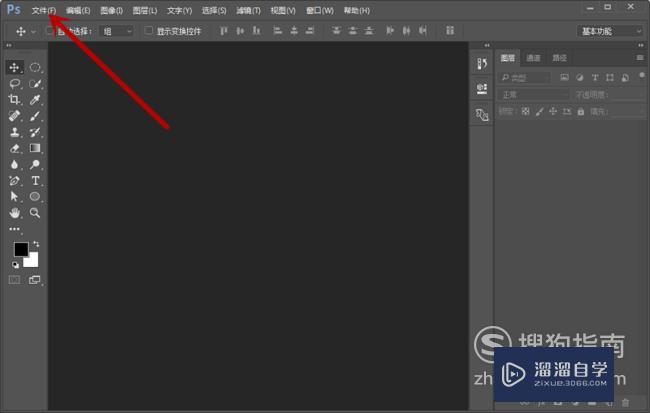
第2步
打开想要进行抠图操作的图片。这里以一张玫瑰花进行举例。
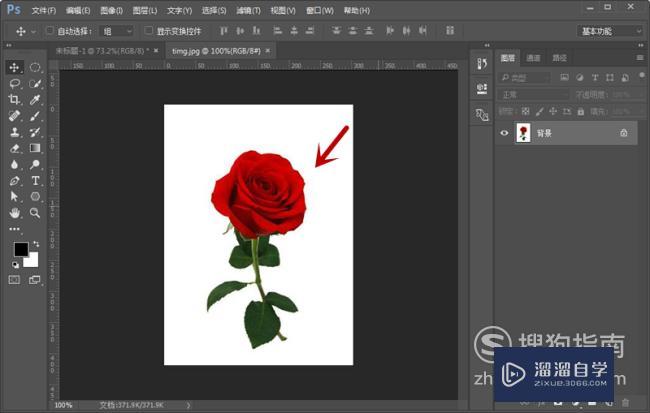
第3步
打开图片以后。选择左侧“魔棒工具”
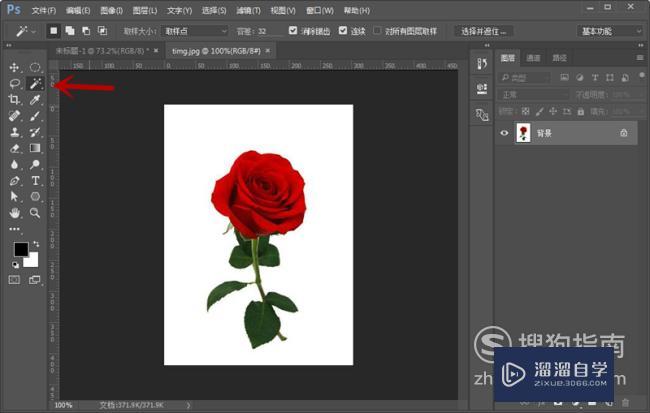
第4步
选择魔棒工具后。在工作区点击白色区域。即可看到选区范围。

第5步
按住“ctrl+shift+I”进行反选。即可看到选区变成了玫瑰花。
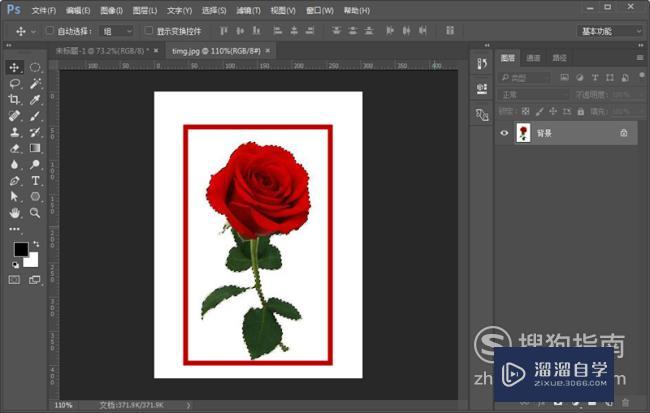
第6步
按“ctrl+J”进行选区复制。
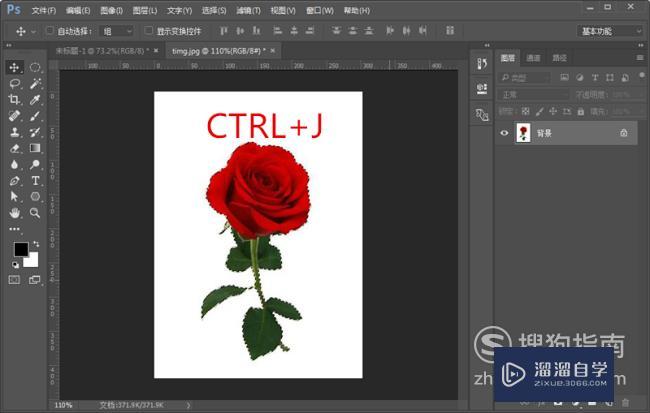
第7步
进行复制操作后。可以看到新增了一个图层。但是画面没有什么变化。

第8步
在右侧图层中。点击“背景图层”左侧的眼睛。进行隐藏。即可看到裁剪出来的玫瑰花。

以上关于“Photoshop中如何抠图(photoshop中如何抠图到另外一张)”的内容小渲今天就介绍到这里。希望这篇文章能够帮助到小伙伴们解决问题。如果觉得教程不详细的话。可以在本站搜索相关的教程学习哦!
更多精选教程文章推荐
以上是由资深渲染大师 小渲 整理编辑的,如果觉得对你有帮助,可以收藏或分享给身边的人
本文标题:Photoshop中如何抠图(photoshop中如何抠图到另外一张)
本文地址:http://www.hszkedu.com/67589.html ,转载请注明来源:云渲染教程网
友情提示:本站内容均为网友发布,并不代表本站立场,如果本站的信息无意侵犯了您的版权,请联系我们及时处理,分享目的仅供大家学习与参考,不代表云渲染农场的立场!
本文地址:http://www.hszkedu.com/67589.html ,转载请注明来源:云渲染教程网
友情提示:本站内容均为网友发布,并不代表本站立场,如果本站的信息无意侵犯了您的版权,请联系我们及时处理,分享目的仅供大家学习与参考,不代表云渲染农场的立场!